話說小編呀粗前兩星期發表了一篇終極便宜的單 Bay NAS 開箱文,然後 QNAP 的朋友就隨即留言表示他們的 TS-128A 更好,一來 CPU 採用 4 核心,二來支援 Snapshot 快照備份,價位也非常相近。好,我欣賞他們不服來辯、勇於挑戰的精神,今天就實測一下究竟 QNAP TS-128A 的體驗如何,讓消費者知道 HK$1,000 以下哪款 NAS 的 C/P 值較高吧!
[row][double_paragraph]

[/double_paragraph][double_paragraph]

[/double_paragraph] [/row]
四核心 CPU
對於全產品線之中最入門級的 NAS ,老實說,不應對其規格寄予厚望,因為一分錢一分貨,內裡的硬件配置及功能已反映在廉宜的價格上。因此,之前介紹另一品牌的單 Bay NAS 採用 800MHz 雙核心 CPU 及 256MB DDR3L RAM ,其實都算合理。不過了解完 QNAP TS-128A 的規格後,看來我要收回這句話了,因為它突破了成本及盈利的界限,搭載 ARM A53 架構的 Realtek RTD1295 四核心 1.4GHz CPU,是四核心 CPU !與中高階機種看齊!
而記憶體就採用 1GB DDR4 和 4GB eMMC ROM,機身正面還要配備 1 個 USB 3.1 Gen 1 埠,並設有單鍵備份按鈕,可一按即把外置硬碟資料過到 NAS ,或把 NAS 資料備份到外置硬碟~相比之前介紹那台全 USB 2.0 、不設 USB Copy 按鈕, RAM 又只有 256MB ,與 QNAP TS-128A 確實有天壤之別!可是價格只差數十元呢!(順帶一提,想行 RAID 1 的朋友,可考慮 2-Bay 版本 TS-228A 喔~)
[row][double_paragraph]

[/double_paragraph][double_paragraph]

[/double_paragraph] [/row]
免工具安裝
通常單 Bay NAS 的麻煩之處,在於 3.5″ 硬碟的四角和機殼都要自行上螺絲,因為便宜的機種大多不設 Hot-Swap 硬碟槽。雖然上螺絲也不是甚麼複雜的事,也只是上一顆硬碟,不過對於小編呀粗這類懶人來説,當然最好有多簡單就多簡單啦。所以我挺喜歡 QNAP TS-128A 的免螺絲安裝設計,只需徒手擰開機底的免工具螺絲、推開外殼,就即可用左右兩塊面板固定好硬碟,安裝方法與 Hot Swap 插槽一樣,非常便捷。
[row][double_paragraph]

[/double_paragraph][double_paragraph]

[/double_paragraph] [/row]
手機安裝
而且配合 TS-128A 電量低、少廢熱的特性,採用了隱藏式散熱風扇,即使放在枱頭都寧謐無比,還節省了機背風扇所佔的空間,使體積再度縮小,目測僅與 3 本漫畫相約,不論直放或橫放都可以喔。另外,QNAP 的 NAS 都支援用手機安裝,手機掃描機側的 QR Code 後,就會自動彈出瀏覽器分頁,引導用戶設置遠端連接的 QNAP ID 、 myQNAPcloud 裝置名稱等等,然後就會下載最新韌體,過程完全毋需電腦,也毋需額外安裝任何手機 App !當然安裝完畢後,還是用橫向的電腦瀏覽器操作 NAS 較方便易看啦~
[row][double_paragraph]

[/double_paragraph][double_paragraph]
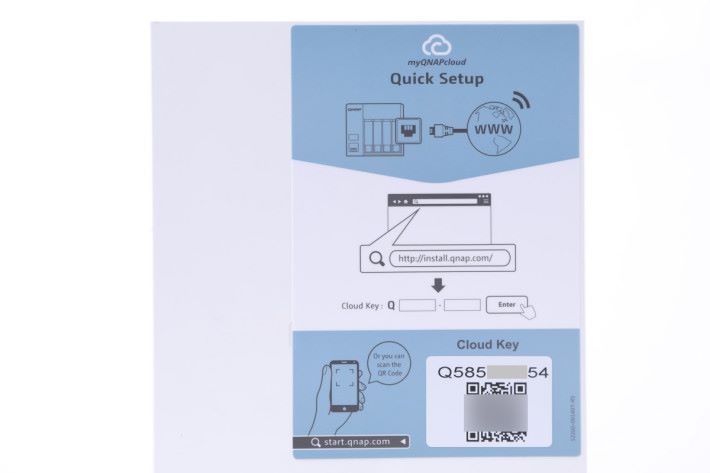
[/double_paragraph] [/row]
[row][double_paragraph]
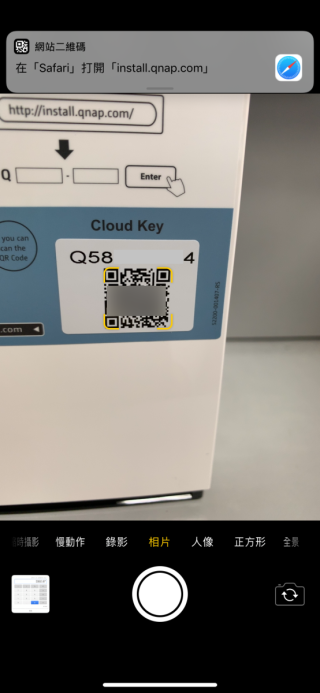
[/double_paragraph][double_paragraph]
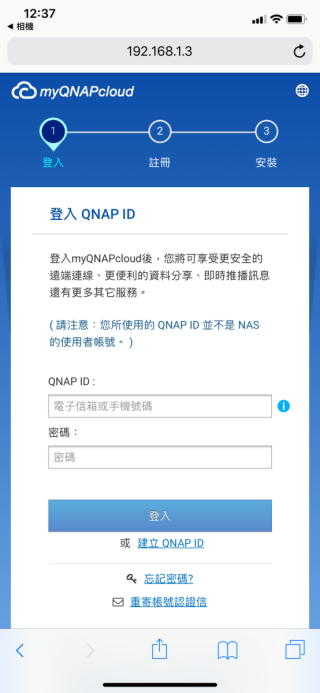
[/double_paragraph] [/row]
Snapshot 快照功能
至於軟件功能方面,其實 TS-128A 與中階的 QNAP NAS 機種大同小異,都是可為手機及多台電腦跨平台備份、與朋友分享檔案、 BT 下載影片、集中存放多媒體檔案等等,因為大家都是搭載 QTS 4.3 版本操作系統。不過我認為最令用戶受惠的,莫過於 Snapshot 快照備份功能~由於 Snapshot 始終都會佔用一些硬件資源,所以通常中高階機種才具備這個功能,就算之前介紹那台另一品牌的單 Bay 型號亦不設有,但 TS-128A 搭載較強勁的 4 核心 CPU 和 1GB RAM ,所以即使價格廉宜,都仍可支援整機最多 32 個 Snapshot,為少 Budget 用戶的一大喜訊!
[row][double_paragraph]
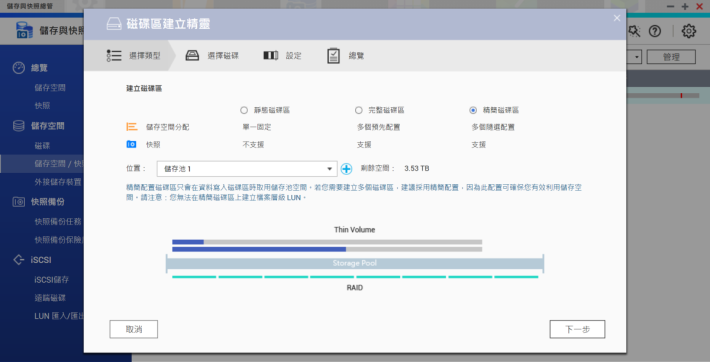
[/double_paragraph][double_paragraph]
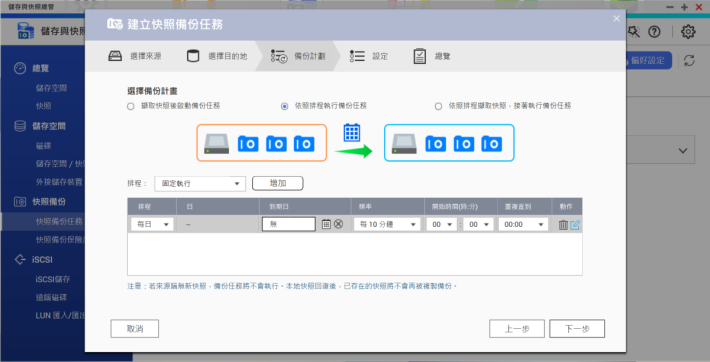
[/double_paragraph] [/row]
那甚麼是 Snapshot 呢?其實快照功能即是可定時自動記錄 NAS 於該時間點的硬碟資料及系統狀態,就像為 NAS 拍照、記錄當刻留檔般。萬一有意外發生,或自己錯删了 NAS 上的檔案,都可找回之前拍下的「照片」,回復至誤删前的狀態啊~更重要的是,快照功能可解決檔案被勒索軟件等惡意程式加密的問題!因為 QNAP 快照「照片」是儲存在區塊層級的 iSCSI LUN( Block-based LUN ),與檔案系統分離,而勒索軟件加密我們的檔案,是基於檔案層級,所以快照檔可避免勒索軟件攻擊。即使不幸中招,檔案被惡意加密,也可透過快照來回復檔案!如果你想確保電腦資料安全無虞的話,記得設定每天把電腦資料備份到 NAS ,並好好運用 QNAP NAS 的快照功能嚕~
[row][double_paragraph]
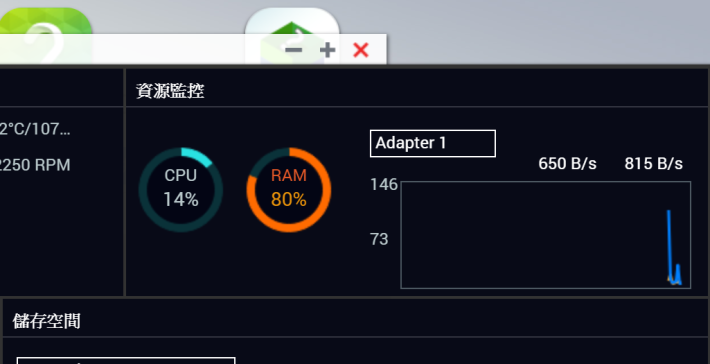
[/double_paragraph][double_paragraph]
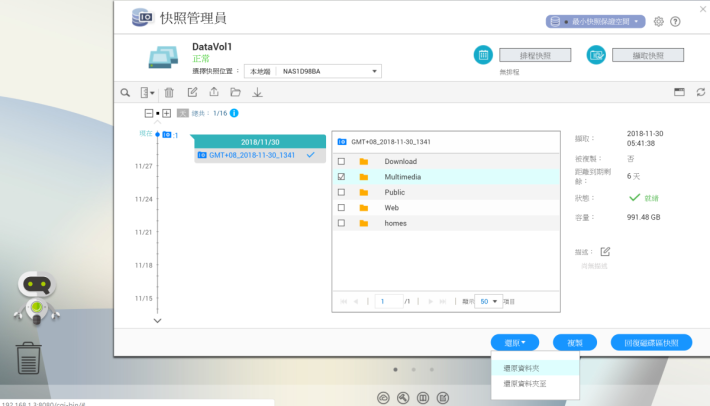
[/double_paragraph] [/row]
影音外掛程式
那麼 QNAP TS-128A 有沒有硬體轉檔引擎啊?一台 NAS 最好又便宜、硬件夠強、有 Snapshot、影片有硬體轉檔引擎、有 HDMI 埠、有 10Gbps LAN ⋯⋯喂喂,不要那麼貪心,現在 TS-128A 只售 HK $949,要求不要那麼高啊~看 QNAP 的直播介紹,其實他們在設計 TS-128A 時,也有考慮加入硬體轉檔引擎,不過受成本所限,只能在硬體解碼與 Snapshot 二擇其一。因為保護用戶資料至上, Snapshot 亦不能被其他功能取代,所以就選擇 Snapshot ,而影片轉檔就以 QVHelper 和 QFinder Pro 兩種方案替代。
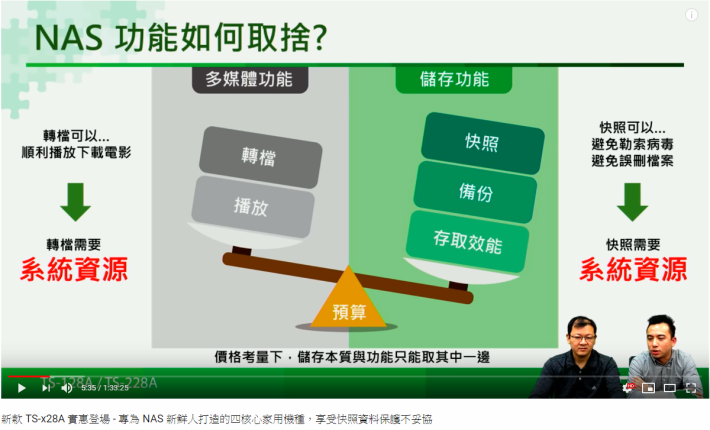
假設想用電腦即時串流 NAS 某段影片,而電腦並不支援該影片的格式,需 NAS 轉檔,但 TS-128A 又不設轉檔加速引擎,可怎麼辦呢?其實用戶可先在電腦安裝 VLC Media Player(即是那個很著名的橙白色雪糕筒)和 QNAP QVHelper 外掛程式,那麼想即時串流 NAS 影片時,在 Video Station 按右鍵,再按「以第三方播放器播放」,然後選用 VLC 播放器, NAS 便會命令 PC 本地端的 VLC Player 負責即時轉檔及播放媒體了。這樣將轉檔部分交由專業的 VLC 去處理,就能減輕轉檔對 NAS CPU 的負擔~至於從電腦上載媒體到 NAS 方面,由於 TS-128A 不設硬體轉檔引擎,所以上載時,大家可能會在 Browser 介面看到轉檔需時較久、 NAS 需時設定縮圖之類。因此 QNAP 建議用戶使用 QFinder Pro 電腦端應用程式,先在電腦端把影片轉成適合 NAS 的格式和解像度,再將檔案上傳到 NAS,那就解決了 NAS 轉檔需時很久的問題囉~
[row][double_paragraph]
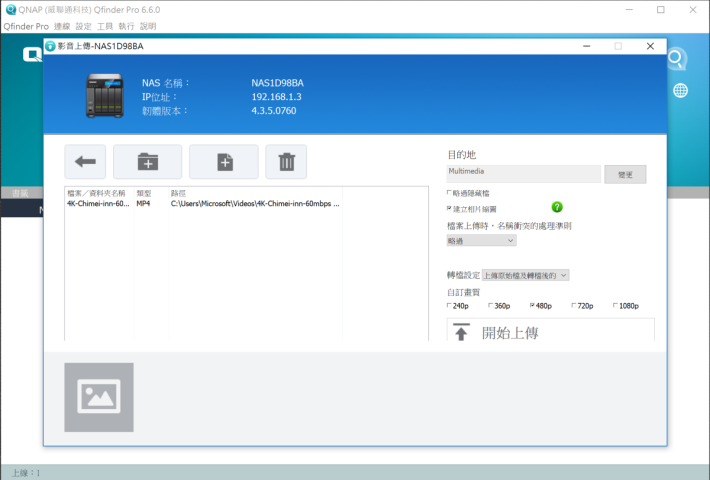
[/double_paragraph][double_paragraph]
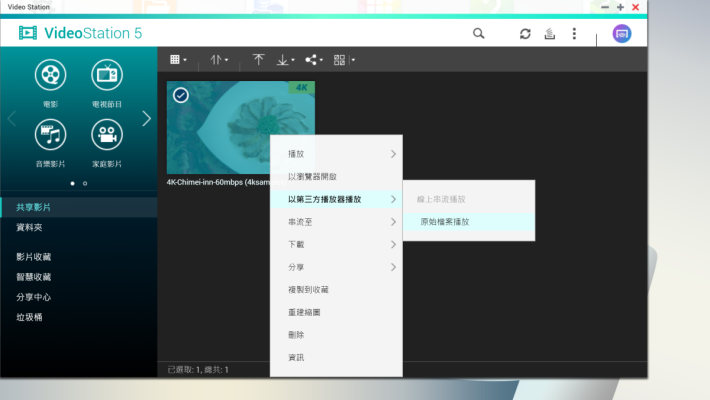
[/double_paragraph] [/row]
[row][double_paragraph]
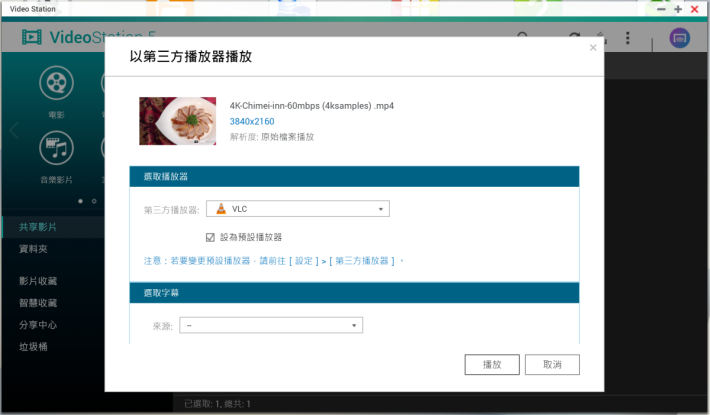
[/double_paragraph][double_paragraph]
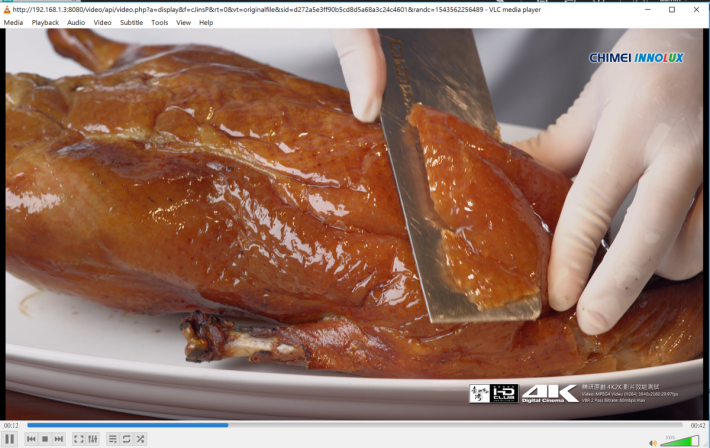
[/double_paragraph] [/row]
Conclusion
PCM Rating:5/5
老實說一台 $1,000 以下的 NAS,真的不應有那麼多要求,不過 QNAP TS-128A 集齊四核心 CPU 、 1GB RAM 、 Snapshot 快照保護、硬體轉檔又有良好的替代方案,感覺與中階機種相約,操作也比之前介紹那台平價單 Bay 快,絕對是超值之選!
[row][double_paragraph]

[/double_paragraph][double_paragraph] [/double_paragraph] [/row]
[/double_paragraph] [/row]
規格與售價
處理器:Realtek RTD1295(1.4GHz 四核心)
記憶體:1GB DDR4
硬碟支援:1 × 3.5″ SATA HDD
網絡介面:1 × 1Gbps
外接介面:1 × USB 3.1 Gen 1、2 × USB 2.0
體積:187.7 × 60 × 125mm
建議零售價:HK $949
查詢:QNAP(WhatsApp:6444 7997)
